Event 4502(WinREAgent) 오류 원인과 해결 방법
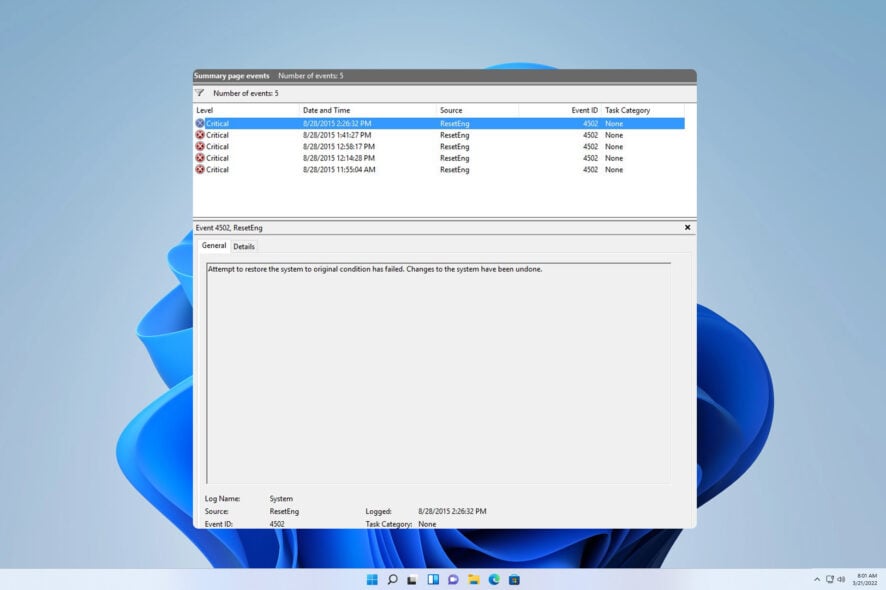
중요: 파티션 변경은 고급 작업입니다. 작업 전 전체 백업을 권장합니다.
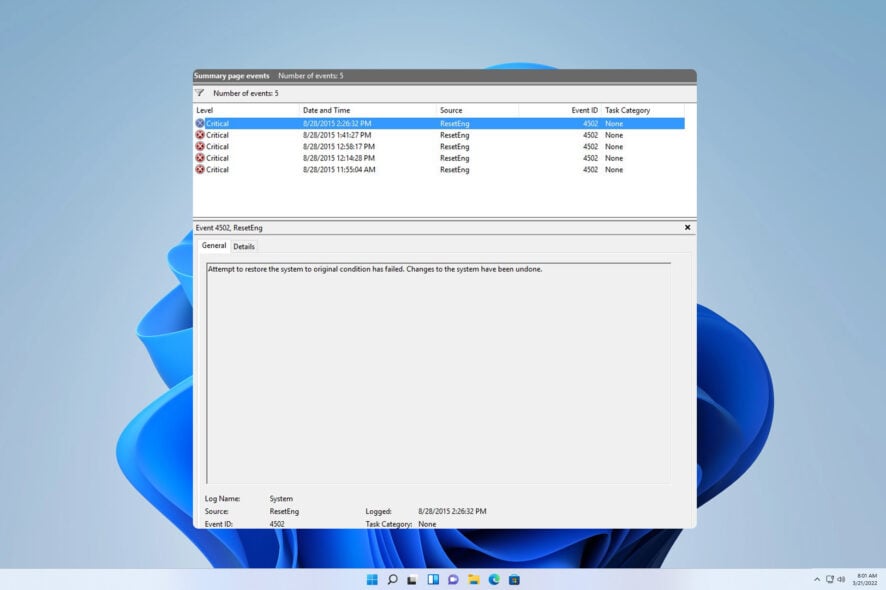
이 문서의 목적
이 가이드는 Event 4502(WinREAgent)가 무엇인지 설명하고, Windows 11에서 발생할 때 시도해볼 수 있는 안전한 단계들과 고급 해결책을 제공합니다. 초보자도 이해할 수 있도록 짧은 문장과 명확한 절차로 정리했습니다.
Event ID 4502란?
- 이벤트 뷰어(Event Viewer)에 기록되는 메시지입니다.
- 일반적으로 Windows 업데이트 또는 WinRE(Windows Recovery Environment) 구성 변화로 인해 발생합니다.
- 복구 파티션(Recovery Partition) 크기가 작거나 WinRE가 올바르게 설정되지 않으면 나타날 수 있습니다.
한 줄 용어 정의: WinRE는 시스템 복구와 문제 해결을 위한 Windows의 복구 환경입니다.
언제 이 오류를 수정해야 하나?
- 시스템이 정상 작동하고 부팅/복구에 문제가 없다면 수정은 필수가 아닙니다.
- 반복적으로 이벤트가 쌓이거나 실제로 복구 기능이 동작하지 않으면 조치하세요.
Windows 11에서 Event 4502(WinREAgent) 해결 방법
다음은 쉬운 것부터 고급까지 순서대로 정리한 해결 방법입니다.
1) 시스템 복원 실행 (권장: 먼저 시도)
- Windows 키 + R을 누르고
rstrui를 입력합니다.
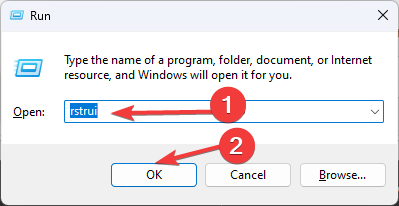
- 시스템 복원 창이 열리면 다음(Next)을 클릭합니다.
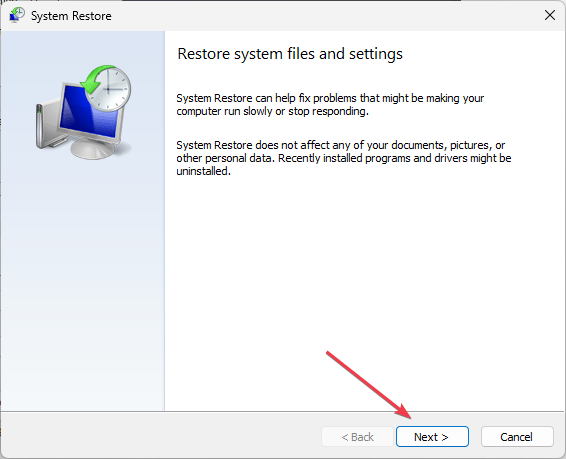
- 원하는 복원 지점을 선택하고 다음(Next)을 클릭합니다.
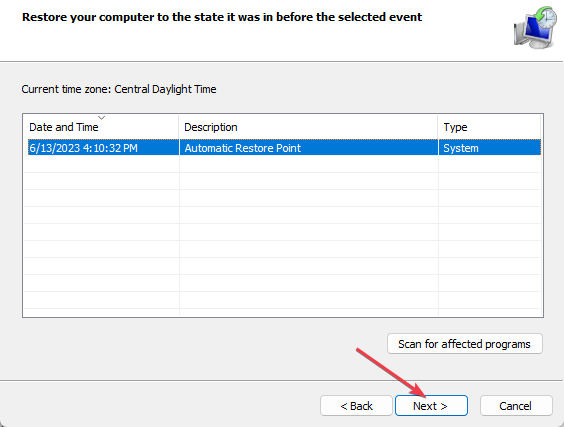
- 화면의 지시에 따라 복원을 완료합니다.
주의: 복원 지점 이후 설치한 앱이나 업데이트가 제거될 수 있습니다.
2) 최근 Windows 업데이트 제거
- Windows 키 + I로 설정 앱을 엽니다.
- 왼쪽에서 Windows 업데이트를 선택한 뒤 업데이트 기록(Update history)을 클릭합니다.
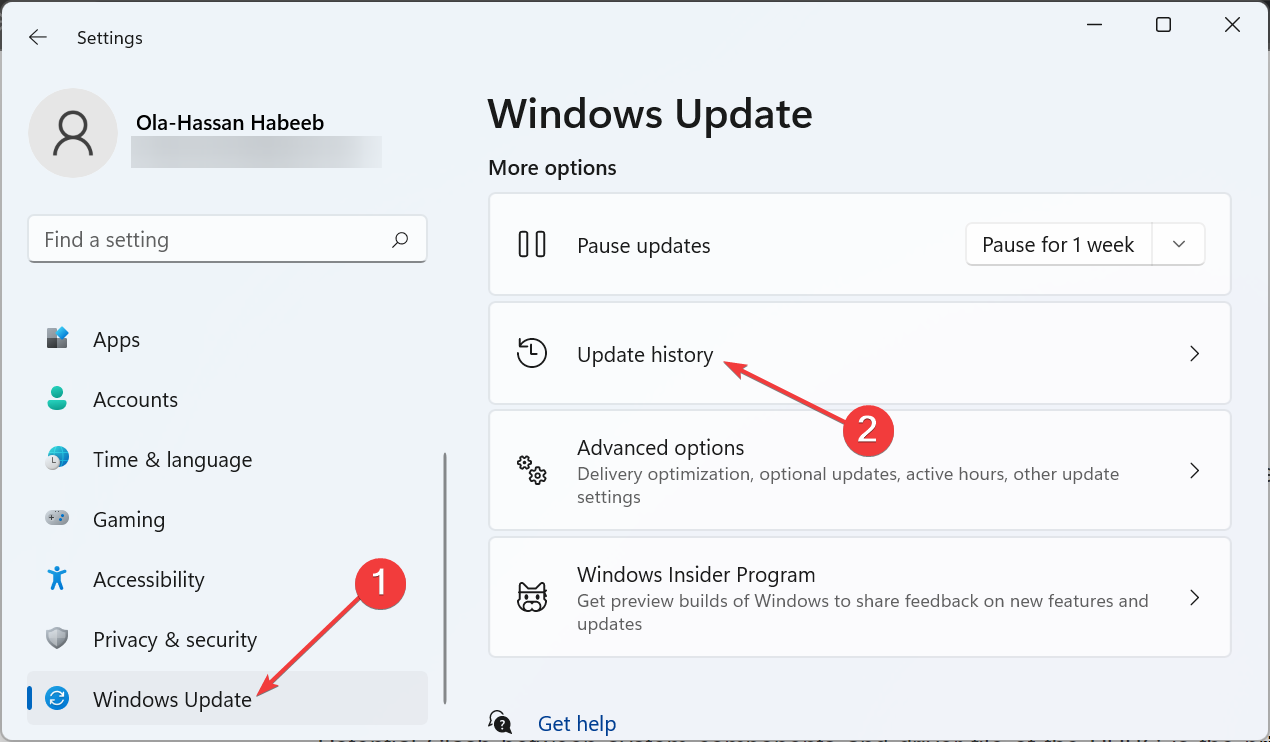
- 업데이트 제거(Uninstall updates)를 선택합니다.
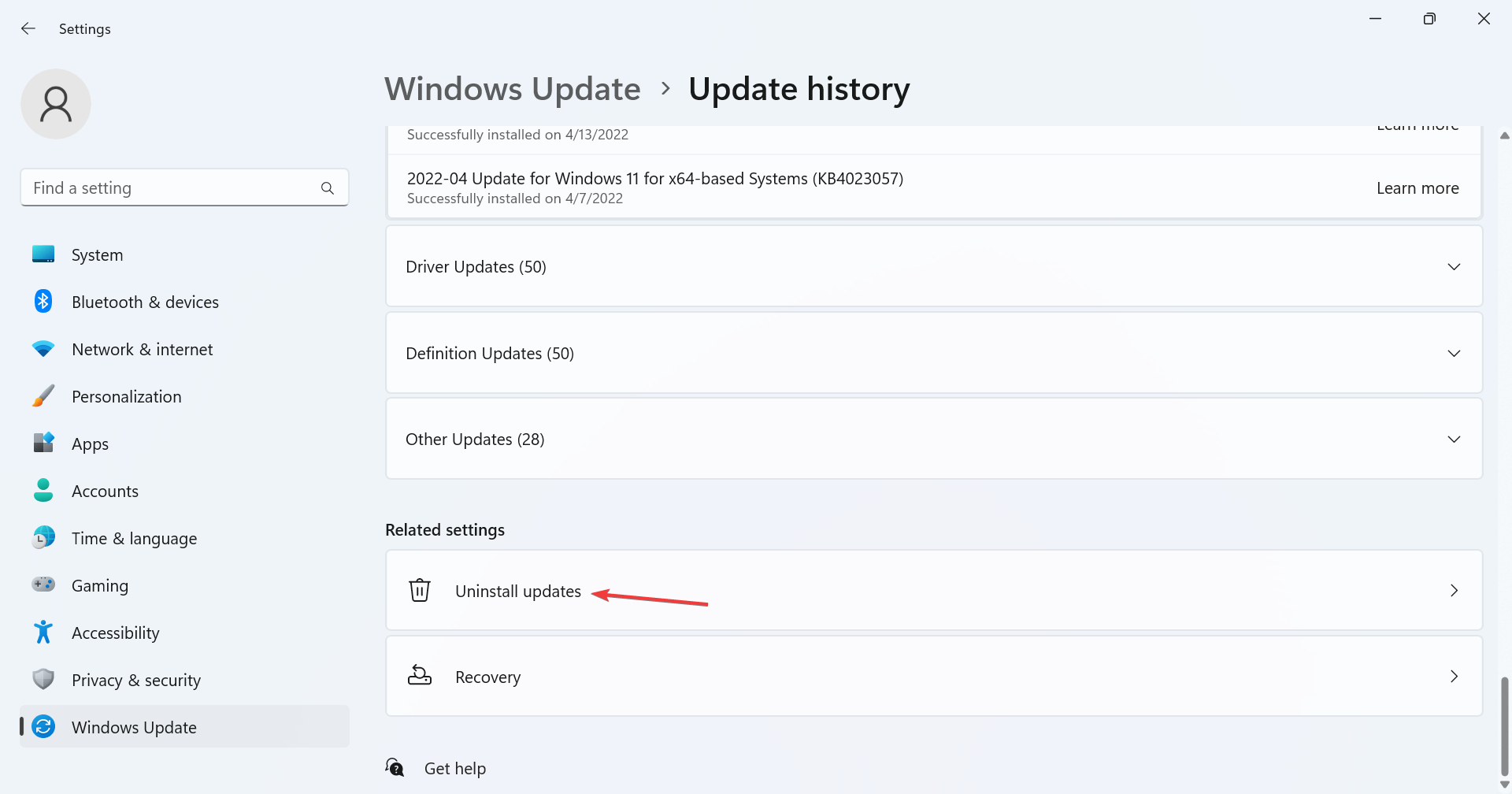
- 제거하려는 업데이트를 선택하고 제거(Uninstall)를 클릭한 뒤 화면 지시를 따릅니다.
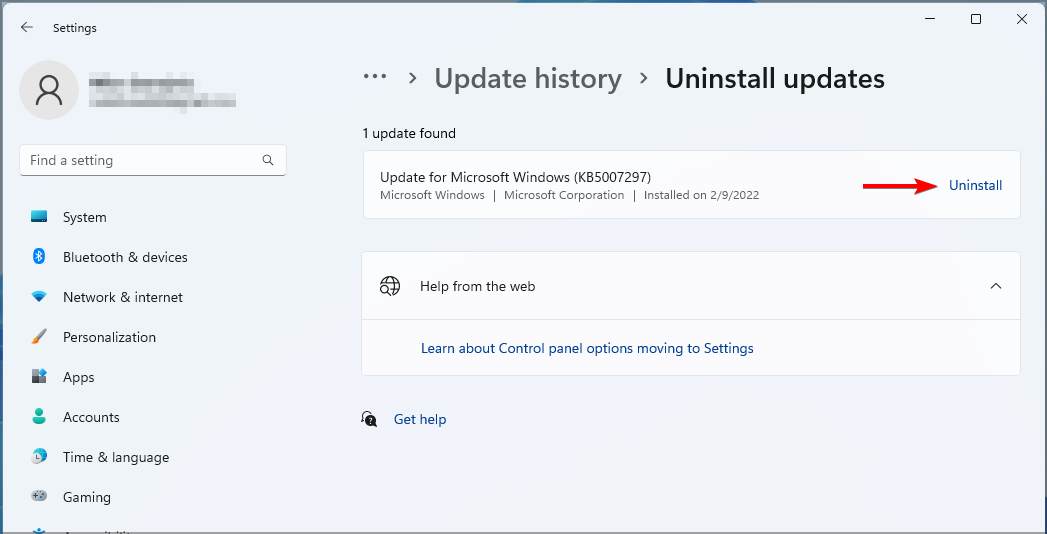
설명: 특정 업데이트가 WinRE 구성에 영향을 주어 이벤트를 유발할 수 있습니다. 제거 후 문제가 해결되면 해당 업데이트를 일시적으로 보류할 수 있습니다.
3) 복구 파티션 크기 변경(고급, 위험 수반)
주의: 아래 절차는 고급 사용자용입니다. 파티션/파일 손실 위험이 있으니 전체 백업을 먼저 만드세요.
- Windows 키 + S에서
cmd입력 후 관리자 권한으로 실행합니다.
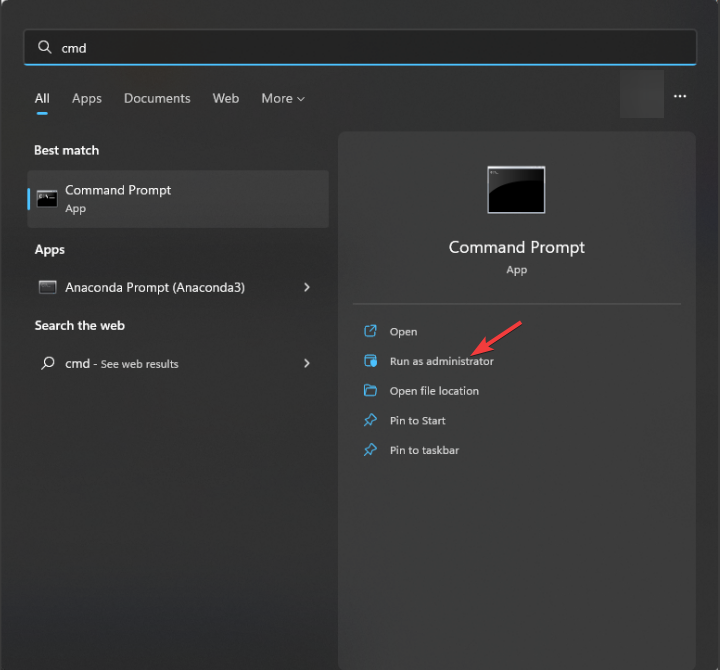
- 현재 WinRE 설정을 확인하고 정보를 저장합니다:
reagentc /info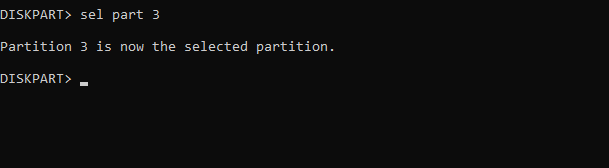
- 일시적으로 WinRE를 비활성화합니다:
reagentc /disable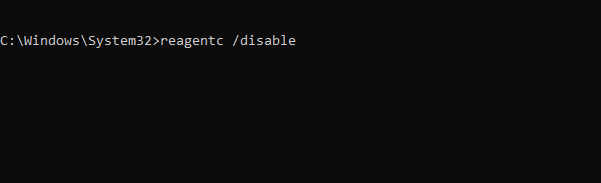
이제 복구 파티션을 제거하고 재생성할 차례입니다.
- DiskPart를 실행합니다:
diskpart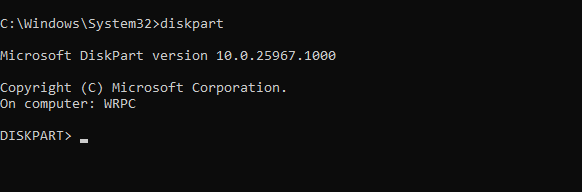
- 사용 가능한 디스크를 나열합니다:
list disk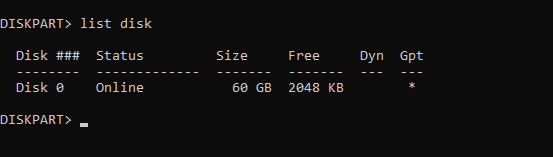
- OS가 설치된 디스크를 선택합니다(예: 디스크 0):
sel disk 0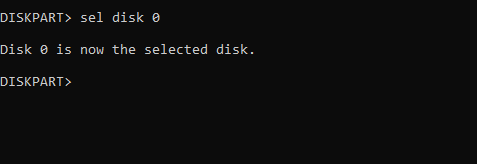
- 파티션 목록을 봅니다:
list part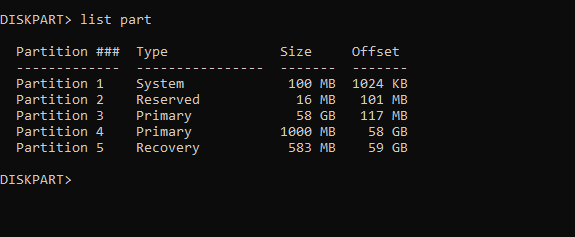
- 시스템 파티션(예: 파트 3)을 선택하고 축소합니다(예시는 500MB 축소):
sel part 3
shrink Desired=500 Minimum=500- 복구 파티션을 선택(예: 파트 5) 후 삭제합니다:
sel part 5
delete partition override- 새 파티션을 생성하고 NTFS로 빠르게 포맷합니다:
create partition primary
format fs=ntfs quick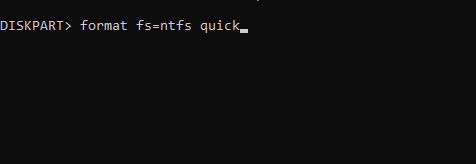
- 파티션 ID와 속성, 드라이브 문자(R)를 할당합니다:
set id=de94bba4-06d1-4d40-a16a-bfd50179d6ac
gpt attributes=0x8000000000000001
assign letter=RDiskPart에서
exit로 빠져나옵니다.WinRE 파일을 복사하고 재설정합니다:
mkdir R:\Recovery\WindowsRE
xcopy /h C:\Windows\System32\Recovery\Winre.wim R:\Recovery\WindowsRE
reagentc /setreimage /path R:\Recovery\WindowsRE /target C:\Windows
reagentc.exe /enable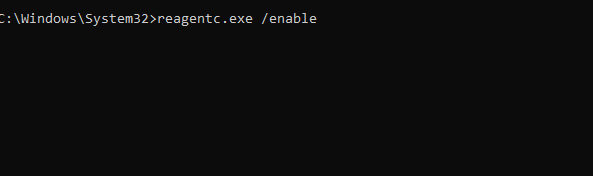
- 마무리로
reagentc /info로 WinRE 상태를 확인합니다.
설명: 이 과정은 복구 파티션을 재생성하고 WinRE가 올바른 위치를 가리키게 합니다. 실패 시 시스템 복원 또는 복구 미디어로 복원해야 할 수 있습니다.
대안 방법 및 부가 조치
- 복구 미디어(USB)로 WinRE를 복구: Microsoft의 복구 드라이브 생성 도구를 사용해 별도 USB 복구 드라이브를 만들어 검사합니다.
- 시스템 파일 검사:
sfc /scannow와DISM명령으로 손상된 시스템 파일을 복구합니다. - 드라이브 검사:
chkdsk로 파일 시스템 이상을 확인합니다.
언제 이 방법들이 실패하나(반례)
- 하드웨어(SSD/HDD 이상) 문제로 파티션이 손상된 경우 파티션 복구 도구나 디스크 교체가 필요합니다.
- OEM(제조사) 커스텀 파티션 구조에서는 파티션 ID나 GUID가 다를 수 있어 제조사 문서를 참조해야 합니다.
역할별 체크리스트
- 일반 사용자: 시스템 복원 시도 → 업데이트 제거(필요 시) → 전문 지원 요청
- 전원 사용자: sfc/DISM 실행 → WinRE 정보 확인 → 복구 파티션 크기 점검
- IT 관리자: 이미지 기반 복구, OEM 파티션 맵 문서화, 복구 드라이브 배포
간단한 점검(사전점검) — 작업 전 5가지
- 전체 파일 백업(외장 드라이브 또는 클라우드)
- 현재 WinRE 상태(
reagentc /info) 캡처 - 복원 지점 또는 시스템 이미지 유무 확인
- 복구/설치 USB 준비
- 전원 연결(노트북인 경우)
미니 방법론 (문제 해결 흐름)
- 로그 확인: 이벤트 뷰어에서 Event 4502 세부 정보 확인
- 영향 검사: 실제 복구 기능(WinRE)이 동작하는지 테스트
- 저위험 조치: 시스템 복원 또는 업데이트 제거
- 고위험 조치: 복구 파티션 재구성
핵심 사실 상자
- 이벤트 ID: 4502
- 관련 구성요소: WinRE(Windows Recovery Environment), Recovery Partition
- 우선도: 로그만 발생한다면 낮음(정보성). 복구 실패 시 높음.
1줄 용어집
- WinRE: Windows Recovery Environment의 약자로, 부팅 불가 시 복구 도구를 제공합니다.
요약
- Event 4502는 보통 정보성 메시지이며, 시스템에 문제가 없다면 무시해도 됩니다.
- 문제가 있다면 시스템 복원 또는 최근 업데이트 제거부터 시도하세요.
- 복구 파티션을 직접 조정하는 방법은 가능하지만 위험하므로 백업과 주의가 필요합니다.
참고 기사:
- D3dx11_42.dll Not Found: How to Fix it
- Windows 11 Shutdown After Inactivity: 4 Ways to Stop it
- Windows Shuts Down Instead of Restarting: 4 Ways to Fix it
- Error no Ace Condition 804 (0x324): Fix it With 4 Steps
더 읽어보기: $WinREAgent 폴더 가이드(확장 읽기). 이전 가이드에서는 Event ID 16과 4663도 다뤘습니다.
질문: 이전에 Event 4502(WinREAgent)를 만나셨나요? 어떻게 해결하셨는지 댓글로 공유해 주세요.
저자
편집





